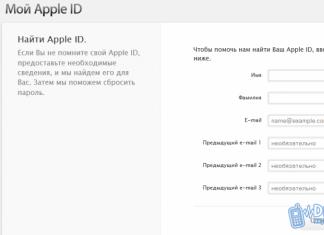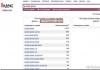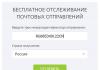விண்டோஸ் 10 நினைவக சேமிப்பக சாதனங்களுடன் பணிபுரிய நிறைய விருப்பங்களை வழங்குகிறது. விண்டோஸின் முந்தைய பதிப்புகளுடன் ஒப்பிடும்போது, தற்போதைய டிஸ்க் மேனேஜ்மென்ட் டூல் அதிக அம்சங்களைக் கொண்டுள்ளது மற்றும் கட்டளை வரியில் முழுமையாக மாற்ற முடியும். இருப்பினும், நீங்கள் விரும்பினால், அதைப் பயன்படுத்தலாம்.
விண்டோஸ் 10 இல் வட்டு நிர்வாகத்தை எவ்வாறு திறப்பது
வட்டு நிர்வாகத்தைத் திறக்க, பின்வருவனவற்றைச் செய்யுங்கள்:
வட்டு மேலாண்மை மெனுவைப் பெறுவதற்கு வேறு பல விருப்பங்களும் உள்ளன. உதாரணத்திற்கு:
- diskmgt.msc கட்டளையை "ரன்" வரியில் தட்டச்சு செய்யவும். "ரன்" வரி Win + R விசை கலவையால் அழைக்கப்படுகிறது (அல்லது இந்த கட்டளையுடன் இயங்கக்கூடிய கோப்பை உருவாக்கவும்).
- பணி நிர்வாகியில், "கோப்பு" பகுதியைத் தேர்ந்தெடுத்து "வட்டு மேலாண்மை" க்குச் செல்லவும்.
- வட்டுகளை நிர்வகிக்க கட்டளை வரி பயன்பாட்டை திறக்க ஒரு விருப்பமும் உள்ளது. இதைச் செய்ய, இயக்க சாளரத்தில் 'DiskPart.exe' கட்டளையை உள்ளிடவும்.
ஒரு முறை வேலை செய்யவில்லை என்றால், மற்றொன்றை முயற்சிக்கவும். நீங்கள் வட்டு நிர்வாகத்தைத் திறக்க முயற்சிக்கும்போது, கணினி சேவை இணைப்பு பிழையைக் காட்டினால், வைரஸ் தடுப்பு நிரல் dmdskmgr.dll கோப்பை நீக்கவில்லை என்பதை உறுதிப்படுத்த வேண்டும்.
இந்தக் கோப்பு கிடைக்கவில்லை என்றால், அதை அதன் அசல் இடத்திற்கு மீட்டமைக்க வேண்டும். விண்டோஸ் துவக்க வட்டில் இருந்து எடுத்து அல்லது கணினி கோப்புகளை சரிபார்க்கும் கட்டளையைப் பயன்படுத்தி நீங்கள் அதைத் திரும்பப் பெறலாம். இது இப்படி செய்யப்படுகிறது:
- ரன் மெனுவை (Win+R) திறந்து அங்கு cmd ஐ உள்ளிடவும்.
- திறக்கும் கட்டளை வரியில், நீங்கள் sfc கட்டளையை உள்ளிட்டு ஸ்கேன் செய்ய வேண்டும்.
- தரவைச் சரிபார்க்க, நிரல் உங்கள் விண்டோஸ் 10 உடன் நிறுவல் வட்டுக்கான பாதையைக் குறிப்பிட வேண்டும். இதைச் செய்யுங்கள், கோப்புகள் ஸ்கேன் செய்யப்படும்.
பிழைகளைச் சரிபார்க்கிறது
காசோலை கட்டளை வரி மூலமாகவும் செய்யப்படலாம், ஆனால் வட்டு மேலாண்மை நிரல் மூலம் இதைச் செய்வது மிகவும் எளிதானது. பின்வருவனவற்றைச் செய்தால் போதும்:

உள்ளூர் வட்டை எவ்வாறு உருவாக்குவது
நீங்கள் Windows இன்ஸ்டால் செய்துள்ள இடத்தில் கூடுதலாக லோக்கல் டிஸ்க்கை உருவாக்க விரும்பினால், அதே Disk Management நிரல் மூலம் இதைச் செய்யலாம். அதைத் திறந்த பிறகு, பின்வரும் செயல்களைச் செய்யுங்கள்:
- வட்டின் ஒதுக்கப்படாத பகுதியைத் தேர்ந்தெடுக்கவும். பிரிப்பதற்கான இடம் கருப்பு நிறத்தில் கீழே காட்டப்படும்.
- சூழல் சாளரத்தைத் திறக்க, இந்த இடத்தில் வலது கிளிக் செய்து, "எளிய தொகுதியை உருவாக்கு..." என்பதைத் தேர்ந்தெடுக்கவும்.
- நிரலின் வழிமுறைகளைப் பின்பற்றி, "தொகுதி அளவைக் குறிப்பிடுதல்" பகுதியை அடைகிறோம். இங்கே நீங்கள் வட்டில் உள்ள முழு நினைவகத்தையும் அமைக்கலாம் அல்லது ஒரு வட்டை பல உள்ளமைவாகப் பிரிக்க விரும்பினால் முழுமையடையாது.
- அடுத்து, உள்ளூர் வட்டுக்கான எழுத்து பெயரை அமைக்கவும்.
- பின்னர், கோப்பு முறைமையை அமைப்பதே எஞ்சியுள்ளது (இந்த நாட்களில் NTFS ஐ அமைப்பது மதிப்புக்குரியது, ஏனெனில் இது கோப்பு அளவுக்கு எந்த கட்டுப்பாடுகளும் இல்லை). மீதமுள்ள மதிப்புகளை இயல்புநிலையாக விடலாம்.
- அடுத்த சாளரத்தில், குறிப்பிட்ட தரவை உறுதிப்படுத்தினால் போதும், உள்ளூர் வட்டு உருவாக்கப்படும்.
விண்டோஸ் 10 இல் ஒரு தொகுதியை சுருக்கி விரிவாக்குதல்
தொகுதி விரிவாக்கம் என்பது ஒதுக்கப்படாத பகுதியைப் பயன்படுத்தி உள்ளூர் வட்டின் அளவை அதிகரிப்பதாகும். ஒதுக்கப்படாத பகுதி என்பது புதிய ஹார்ட் டிரைவ்களின் பகுதி, மேலும் உள்ளூர் இயக்கிகளை அழுத்துவதன் மூலமும் இதைப் பெறலாம்.
விண்டோஸ் 10 இல் ஒரு தொகுதியை எவ்வாறு சுருக்குவது
விண்டோஸ் 10 இல் ஒரு தொகுதியை சுருக்க, பின்வருவனவற்றைச் செய்யுங்கள்:

சாத்தியமான சுருக்க சிக்கல்கள்
நீங்கள் அளவைக் குறைக்க முடியாவிட்டால், நீங்கள் பின்வருவனவற்றைச் செய்ய வேண்டும்:
- வட்டு டிஃப்ராக்மென்ட் - இது சுருக்கத்திற்கான அதிகபட்ச மதிப்பை அதிகரிக்கலாம்.
- சுருக்க முயற்சிக்கும் முன் வைரஸ் தடுப்பு நிரல்களை முடக்கவும். எடுத்துக்காட்டாக, நார்டன் வைரஸ் தடுப்பு டிஸ்கை சுருக்கும் திறனைத் தடுக்கலாம்.
- மேலும், சுருக்கத்திற்கான இடத்தை அதிகரிக்க, நீங்கள் பக்க கோப்பை முடக்கலாம்.
விண்டோஸ் 10 இல் ஒரு தொகுதியை எவ்வாறு விரிவாக்குவது
உங்களிடம் ஏற்கனவே ஒதுக்கப்படாத வட்டு இடம் இருந்தால், ஒலியளவை விரிவாக்குவது கடினம் அல்ல. இது இப்படி செய்யப்படுகிறது:

விரிவாக்கத்தில் சாத்தியமான சிக்கல்கள்
ஒலியளவை விரிவாக்குவதில் சிக்கல் இருந்தால். பின்வருவனவற்றைச் சரிபார்க்கவும்:
- உங்கள் வட்டில் ஒரு பெரிய ஒதுக்கப்படாத பகுதி இருப்பதை உறுதிசெய்யவும்.
- விரிவாக்கத்திற்கு, அருகிலுள்ள துறைகளின் பகுதிகளை மட்டுமே பயன்படுத்த முடியும். அதாவது, நீங்கள் விரிவாக்கும் தொகுதிக்கு அருகில் இல்லாத ஒரு ஒதுக்கப்படாத பகுதி உங்களிடம் இருந்தால், அதை விரிவாக்க முடியாது. இதுபோன்ற சந்தர்ப்பங்களில், மூன்றாம் தரப்பு திட்டங்கள் உதவும்.
- உருவாக்கப்பட்ட பகிர்வுகளின் எண்ணிக்கை நான்கிற்கு மேல் இல்லை என்பதை உறுதிப்படுத்தவும். உருவாக்கப்பட்ட முதன்மை பகிர்வுகளின் எண்ணிக்கைக்கு வரம்பு உள்ளது.
உங்கள் வன்வட்டின் அளவை மாற்றுதல் (வீடியோ)
டிஃப்ராக்மென்டேஷன்
கோப்புகளை ஹார்ட் டிரைவில் அதிக அடர்த்தியாக வைப்பதன் மூலம் அவற்றின் மறுமொழி வேகத்தை அதிகரிக்க டிஸ்க் டிஃப்ராக்மென்டேஷன் தேவைப்படுகிறது. இதைச் செய்வது மிகவும் எளிதானது:
- வட்டில் வலது கிளிக் செய்து, "பண்புகள்" என்பதற்குச் செல்லவும்.
- "சேவை" பகுதியைத் திறக்கவும்
- மேம்படுத்து பொத்தானைக் கிளிக் செய்யவும்.
- நாம் துண்டு துண்டாக விரும்பும் வட்டைத் தேர்ந்தெடுத்து, "மேம்படுத்து" என்பதைக் கிளிக் செய்யவும்.
- வட்டு துண்டு துண்டாக முடிவடையும் வரை நாங்கள் காத்திருக்கிறோம்.
சுத்தம் செய்தல்
டிஸ்க் கிளீனப் உங்களுக்கு தேவையான இடத்தை விடுவிக்கவும் உதவும். அதே பெயரின் பயன்பாட்டைப் பயன்படுத்தி இதைச் செய்யலாம். இதற்காக:

வட்டுகளை இணைத்தல்
உங்கள் வட்டின் பகிர்வுகளை ஒரு உள்ளூர் பகிர்வில் இணைக்க, நீங்கள் மூன்றாம் தரப்பு நிரல்களைப் பயன்படுத்த வேண்டும். இருப்பினும், விண்டோஸ் கருவிகளைப் பயன்படுத்தி, எல்லா கோப்புகளையும் ஒரு வட்டில் இருந்து மற்றொரு வட்டுக்கு மாற்றுவதன் மூலம் அதே முடிவை நீங்கள் அடையலாம், பின்னர் நமக்குத் தேவையில்லாத உள்ளூர் வட்டை நீக்கி, இரண்டாவதாக நீக்கிய பின் கிடைக்கும் இடத்திற்கு விரிவாக்கலாம்.
ஆனால் நீங்கள் குறிப்பாக இரண்டு வட்டுகளை இணைக்க விரும்பினால், எடுத்துக்காட்டாக, EaseUS பகிர்வு மாஸ்டர் நிரலைப் பயன்படுத்தலாம். நாங்கள் பின்வருவனவற்றைச் செய்கிறோம்:

இப்போது உங்கள் கணினியில் வட்டுகளை எவ்வாறு நிர்வகிப்பது என்பது உங்களுக்குத் தெரியும் மற்றும் தேவையான உள்ளூர் வட்டுகளை எளிதாக உருவாக்கலாம். விண்டோஸ் 10 இல், வட்டு மேலாண்மை அனைத்து பயனர்களுக்கும் இன்னும் அணுகக்கூடியதாகிவிட்டது, இப்போது எல்லோரும் வட்டுகளுடன் எந்த கையாளுதல்களையும் செய்ய முடியும் என்பதில் நான் மிகவும் மகிழ்ச்சியடைகிறேன்.
நல்ல நாள். இன்று நாம் ஆரம்பநிலைக்கு மிகவும் பிரபலமான தலைப்பைப் பார்ப்போம், இது ஏற்கனவே உருவாக்கப்பட்ட ஹார்ட் டிரைவ் பகிர்வுகளுடன் வேலை செய்கிறது (நீங்கள் ஏற்கனவே ஒரு புதிய ஹார்ட் டிரைவை வாங்கியுள்ளீர்களா? :) மற்றும் அளவைக் குறைத்தல் (சுருக்கம்) போன்ற செயல்பாடுகளைப் பார்ப்போம். ஹார்ட் டிரைவின் மற்றும் ஒதுக்கப்படாத பகுதியைப் பயன்படுத்தி அதை விரிவுபடுத்துதல். இதைச் செய்ய, நாங்கள் எந்த மூன்றாம் தரப்பு நிரல்களையும் பயன்படுத்த மாட்டோம், ஆனால் விண்டோஸ் இயக்க முறைமையில் உள்ளமைக்கப்பட்ட வட்டு மேலாண்மை பயன்பாட்டைப் பயன்படுத்துவோம். எனவே, இந்த அறிவு நமக்கு ஏன் தேவைப்படலாம்? முதலில் உங்கள் ஹார்ட் டிரைவில் இதை வைத்திருந்தீர்கள் என்று வைத்துக்கொள்வோம், ஆனால் காலப்போக்கில் திரைப்படங்கள், இசை மற்றும் புகைப்படங்களைச் சேமிக்க ஒன்று போதும் என்று முடிவு செய்தீர்கள், தேடுவது எளிது :) அல்லது வேறு ஒரு சந்தர்ப்பத்தில், உங்கள் ஹார்ட் டிரைவில் இரண்டு உள்ளூர் டிரைவ்கள் உள்ளன (2Tb என்று வைத்துக்கொள்வோம். ), சிஸ்டத்திற்கு ஒன்று (உள்ளூர் டிரைவ் சி), இரண்டாவது தனிப்பட்ட தரவு (டிரைவ் டி), ஆனால் நீங்கள் அவற்றைப் பிரித்தபோது, டிரைவ் சிக்கு மிகக் குறைந்த இடத்தை விட்டுவிட்டீர்கள், இது தொடர்ந்து உங்களுக்கு அசௌகரியத்தை உருவாக்குகிறது. இத்தகைய சூழ்நிலைகளைத் தீர்க்கவே இந்தக் கட்டுரை எழுதப்பட்டது.
இந்த கட்டுரையில் நான் தொடர்ச்சியாக செய்வேன்:
- உள்ளூர் வட்டின் சுருக்க (குறைப்பு),
- புதிய ஒதுக்கப்படாத பகுதியின் காரணமாக உள்ளூர் வட்டின் விரிவாக்கம் (அதிகரிப்பு).
இதுதான் நமக்குத் தேவை.
1) முதலில் நமக்கு தேவையானது Disk Management utility ஐ திறக்க வேண்டும். விண்டோஸ் 8.1 மற்றும் 8 இன் அதிர்ஷ்ட உரிமையாளர்களுக்கு, "தொடங்கு" பொத்தானை (அல்லது விண்டோஸ் 8 க்கான டெஸ்க்டாப்பின் கீழ் இடது மூலையில்) வலது கிளிக் செய்து "வட்டு மேலாண்மை" என்பதைத் தேர்ந்தெடுக்கவும். மற்ற அனைவரும் “கண்ட்ரோல் பேனல் → சிஸ்டம் மற்றும் செக்யூரிட்டி → நிர்வாக கருவிகள் → கணினி மேலாண்மை → சேமிப்பக சாதனங்கள் → வட்டு மேலாண்மை” என்பதற்கு செல்ல வேண்டும்.

3) சாளரத்தின் வலது பக்கத்தில் உள்ள பகிர்வில் வலது கிளிக் செய்து, "சுருக்க தொகுதி" என்பதைத் தேர்ந்தெடுக்கவும்.

4) ஒரு உரையாடல் பெட்டி திறக்கும், அதில் சுருக்க வேண்டிய அளவைத் தேர்ந்தெடுக்கும்படி கேட்கும். இந்த சாளரம் தற்போதைய பகிர்வு அளவு, சுருக்கத்திற்கான கிடைக்கக்கூடிய (பயன்படுத்தப்படாத) இடம் மற்றும் சுருக்கத்திற்குப் பிறகு உள்ளமை வட்டின் அளவை மெகாபைட்களில் காட்டுகிறது. வட்டு சுருக்கத்தை அதிகரிக்க, இந்த செயல்பாட்டிற்கு முன் நீங்கள் பகிர்வை defragment செய்ய வேண்டும். நான் ஒரு வெற்று வட்டை பயன்படுத்துகிறேன், எனவே சுருக்கத்திற்கான கிட்டத்தட்ட அனைத்து திறன்களும் என்னிடம் உள்ளன. "அமுக்கப்பட்ட இடத்தின் அளவு" வரியில் தேவையான மெகாபைட் எண்ணிக்கையை உள்ளிட்டு "அமுக்கவும்" என்பதைக் கிளிக் செய்யவும்.


6) இப்போது இந்த ஒதுக்கப்படாத பகுதியைப் பயன்படுத்தி பகிர்வை விரிவாக்குவோம். இதைச் செய்ய, பகிர்வில் வலது கிளிக் செய்து, "தொகுதியை விரிவாக்கு" என்பதைத் தேர்ந்தெடுக்கவும்.

7) "தொகுதி விரிவாக்க வழிகாட்டி" திறக்கும், அடுத்து என்பதைக் கிளிக் செய்யவும்.

இந்தப் பக்கம் கிடைக்கக்கூடிய மற்றும் தேர்ந்தெடுக்கப்பட்ட ஒதுக்கப்படாத பகுதிகளைக் காட்டுகிறது, மேலும் உள்ளூர் வட்டை விரிவுபடுத்த ஒதுக்கப்படாத பகுதி எவ்வளவு பயன்படுத்தப்பட வேண்டும் என்பதையும் நீங்கள் குறிப்பிடலாம் (உருப்படி "ஒதுக்கப்பட்ட இடத்தின் அளவைத் தேர்ந்தெடுக்கவும்"). நான் முழு அளவையும் பயன்படுத்துகிறேன், உங்கள் சூழ்நிலைகளைப் பாருங்கள்.

விண்டோஸின் முந்தைய பதிப்போடு ஒப்பிடுகையில், விண்டோஸ் 10 க்கு மீட்டெடுப்பு படங்கள் தேவையில்லை, ஏனெனில் கணினி ஏற்கனவே உள்ள கோப்புகளைப் பயன்படுத்துகிறது.
காம்பாக்ட் ஓஎஸ் என்பது ஒரு புதிய சுருக்க இயந்திரமாகும், இது இயக்க முறைமை கோப்புகளை (மறைக்கப்பட்ட) சுருக்கப்பட்ட கொள்கலனில் வைக்கிறது. காம்பாக்ட் OS ஐப் பயன்படுத்தி, பயனர் படங்களை மேம்படுத்துதல் மற்றும் வரிசைப்படுத்துதல் தொடர்பான பல்வேறு கையாளுதல்களை மேற்கொள்ள முடியும்.
வட்டு இடத்தை விடுவிக்கிறது
காம்பாக்ட் OS ஐப் பயன்படுத்தும் போது, உங்கள் வன்வட்டில் பல ஜிகாபைட்களை விடுவிக்கலாம். குறிப்பிட்ட மதிப்புகள் மாறுபடலாம், ஆனால் 2 ஜிகாபைட்டுகளுக்கும் குறைவாக விடுவிக்கப்பட்ட நிகழ்வுகளை நான் இன்னும் சந்திக்கவில்லை.
ஹார்ட் டிரைவின் மொத்த அளவைப் பொறுத்து 2 ஜிபி முக்கியமான தொகையாக இருக்காது. சிறிய ஹார்ட் டிரைவ் (எச்டிடி) அல்லது சாலிட் ஸ்டேட் டிரைவ் (எஸ்எஸ்டி) சேமிப்பிடம் உள்ள பகிர்வில் விண்டோஸ் நிறுவப்பட்டிருந்தால், சுருக்கத்தைப் பயன்படுத்துவது வித்தியாசத்தை ஏற்படுத்தும்.
அனைத்து கட்டளைகளும் நிர்வாகி பயன்முறையில் இயங்கும் கட்டளை வரியில் இருந்து இயக்கப்பட வேண்டும்:
- விண்டோஸ் விசையை அழுத்தவும்
- தேடல் புலத்தில் உள்ளிடவும்: cmd
- நிர்வாகி பயன்முறையில் கட்டளை வரியைத் திறக்க, Shift+CTRL ஐ அழுத்திப் பிடித்து, முடிவுகளிலிருந்து "கட்டளை வரியில்" என்பதைத் தேர்ந்தெடுக்கவும்.
சுருக்கத்தைப் பயன்படுத்துவதற்கு முன், கணினி பைனரி கோப்புகளின் தற்போதைய நிலையை நீங்கள் தீர்மானிக்க வேண்டும், ஏனெனில் கணினி ஏற்கனவே சுருக்கப்பட்டிருக்கலாம்.
கட்டளையை இயக்கவும் " compact.exe /q” அதை பார்க்க.

கட்டளை வரி பயன்பாடு தற்போதைய நிலையைக் காண்பிக்கும், இதில் சுருக்கப்பட்ட மற்றும் சுருக்கப்படாத கோப்புகளின் மொத்த எண்ணிக்கை, சுருக்கத்தின் அளவு மற்றும் கொள்கலனில் எவ்வளவு தரவு சேமிக்கப்படுகிறது.
சுருக்க விகிதம் 1.0 முதல் 1 வரை அல்லது இந்த மதிப்புக்கு அருகில் இருந்தால், கணினி சுருக்கப்படாது.

சுருக்கமானது செயல்திறனை பாதிக்கலாம், ஆனால் பெரும்பாலான கணினிகளில் வேறுபாடு கவனிக்கப்படாது.
செயல்முறைக்குப் பிறகு சிக்கல்கள் கண்டறியப்பட்டால், எந்த நேரத்திலும் நீங்கள் சுருக்கப்படாத நிலையைத் திரும்பப் பெறலாம் என்பதை நினைவில் கொள்ளவும். தொடர்வதற்கு முன் உங்கள் தரவை காப்புப் பிரதி எடுக்கவும் பரிந்துரைக்கப்படுகிறது.
கட்டளையை இயக்கவும் " compact.exe /CompactOS:எப்போதும்” பைனரி கோப்பு சுருக்கத்தை செய்ய.
சுருக்க செயல்முறைக்கு சிறிது நேரம் ஆகலாம் (சில கணினிகளில் 20 நிமிடங்கள் அல்லது அதற்கு மேல்). விடுவிக்கப்பட்ட இடத்தின் அளவு பல காரணிகளைப் பொறுத்தது. விண்டோஸ் 10 இன்சைடர் கட்டமைப்பில் இயங்கும் சோதனைக் கணினியில், 2 ஜிகாபைட்களை சேமிக்க முடிந்தது.
மாற்றங்களைச் செயல்தவிர்க்க, டிகம்ப்ரஷன் கட்டளையை இயக்கவும்: " compact.exe /CompactOS:ஒருபோதும் இல்லை”.
தலைகீழ் செயல்பாடு பொதுவாக வேகமாக இருக்கும். செயல்முறைக்குப் பிறகு, விண்டோஸ் அதிக வட்டு இடத்தை எடுக்கும், இதை நீங்கள் நினைவில் கொள்ள வேண்டும்.
SSD கள் ஏற்கனவே பொதுவானதாகிவிட்டன, மேலும் ஏற்றுதல் வேகத்திற்கான சண்டை பின்னணியில் மங்கிவிட்டது, மேலும் வட்டில் கணினியின் தடயத்திற்கான போராட்டம் முன்னணியில் உள்ளது. மைக்ரோசாப்ட் விண்டோஸ் 8.1 புதுப்பிப்பில் கணினி கோப்பு சுருக்கத்தை அறிமுகப்படுத்தியது, மேலும் விண்டோஸ் 10 இல் யோசனை ஒரு சுவாரஸ்யமான வளர்ச்சியை எடுத்துள்ளது.
Windows 2000 - Windows 7 வரம்புடன் தொடர்புடைய KB251186 இல் NTFS சுருக்கத்தின் செயல்திறனை மைக்ரோசாப்ட் விவாதிக்கிறது.மேலும் KB307987 இல் இது Windows XP குறியில் உள்ள வட்டு பண்புகளில் சுருக்க தேர்வுப்பெட்டியை அமைப்பதற்கான வெளிப்படையான வழிமுறைகளை முடக்குகிறது. மைக்ரோசாப்ட் ஊழியரும் CBS TK ஆதாரமுமான ஜோசப் கான்வே, TechNet மன்றத்திலோ அல்லது அவருடைய வலைப்பதிவிலோ Windows folder compression ஆதரிக்கப்படவில்லை என்று எழுதியது எனக்கு நினைவிருக்கிறது.
விண்டோஸ் 8 - NTFS சுருக்கம்
விண்டோஸ் இப்போது டேப்லெட்களில் வேலை செய்ய வேண்டும், ஆனால் அவை குறைந்த வட்டு இடத்தைக் கொண்டுள்ளன. விண்டோஸ் 8 இல், NTFS சுருக்க அழுத்தத்தின் கீழ், முடக்கப்பட்ட கூறுகள், மேனிஃபெஸ்டுகள் மற்றும் கணினி கோப்புகளின் முந்தைய பதிப்புகள் NTFS சுருக்க அழுத்தத்தின் கீழ் வைக்கப்படுகின்றன, அவை விண்டோஸ் புதுப்பிப்பு புதுப்பிப்புகளால் மாற்றப்படுகின்றன, ஆனால் திரும்பப்பெறுவதற்கு அவசியமானவை (மீதமுள்ளவை நீக்கப்படும்).
OS கோப்புகளின் தற்போதைய பதிப்புகள் சுருக்கப்படாமல் உள்ளன, அதாவது. மைக்ரோசாப்ட் இன்னும் அதிகாரப்பூர்வமாக விண்டோஸ் சுருக்கத்தை ஆதரிக்கவில்லை.
விண்டோஸ் 8.1 புதுப்பிப்பு - விம்பூட்
இறுதியாக, விம்பூட் விண்டோஸ் 8.1 புதுப்பிப்பில் பிறந்தது. இந்த தொழில்நுட்பம் வெளிப்படையாக "முயற்சி 116" - 1 ஜிபி ரேம் + 16 ஜிபி எஸ்எஸ்டி என்ற குறியீட்டு பெயரிடப்பட்ட நிரலின் கட்டமைப்பிற்குள் பிறந்தது. அத்தகைய ஒரு சிறிய டேப்லெட் வட்டில், OS உடன், ஒரு மீட்பு படத்தை வைக்க வேண்டியது அவசியம், இது பயனர் கோப்புகளுக்கு இடமளிக்கவில்லை.
WimBoot உள்ளமைவில், OS ஆனது, விண்டோஸ் பகிர்வில் உள்ள ஒரு சிறிய செட் சர்வீஸ் பாயிண்டர் கோப்புகளின் உதவியுடன், சுருக்கப்பட்ட மீட்புப் படத்திலிருந்து கோப்புகளைப் பயன்படுத்தி இயங்குகிறது.
எனவே, விண்டோஸ் 8.1 புதுப்பிப்பு முதல் முறையாக சுருக்கப்பட்ட விண்டோஸை அதிகாரப்பூர்வமாக ஆதரிக்கிறது.
சுருக்க விண்டோஸ் 10 (காம்பாக்ட் ஓஎஸ்)
Windows 10 இன் அதிகாரப்பூர்வ வெளியீட்டிற்கு நீண்ட காலத்திற்கு முன்பே, புதிய OS இன் வட்டு இடத்தை மேம்படுத்துவது பற்றி Windows வலைப்பதிவில் வழக்கத்திற்கு மாறாக தெளிவற்ற இடுகை தோன்றியது. இது சுவாரஸ்யமான மேம்பாடுகளை அறிவித்தது, ஆனால் தொழில்நுட்ப விவரங்கள் இல்லை. இருப்பினும், அவற்றில் இன்னும் சில உள்ளன.

படம் சேமிப்பின் இரண்டு பகுதிகளைக் காட்டுகிறது:
- மீட்பு படத்தை மறுத்ததால் 4-12 ஜிபி (நடைமுறையில் இது அதிகமாக நடக்கும்)
- சுருக்கத்தின் காரணமாக 2.6GB (x86 - 1.5GB இல்)
தொடரின் அடுத்த கட்டுரை மீட்பு பற்றியதாக இருக்கும், ஆனால் இப்போது நாம் அழைக்கப்படும் கணினி கோப்பு சுருக்க பொறிமுறையைப் பற்றி பேசுவோம் காம்பாக்ட்ஓஎஸ்.
சுருக்க நிலையை எவ்வாறு கண்டறிவது
விண்டோஸ் தானாகவே சுருக்கத்தைப் பயன்படுத்த முடியும், எனவே முதலில் தற்போதைய கணினி நிலையை கட்டளையுடன் சரிபார்க்கவும்:
Compact.exe /CompactOS:வினவல்
நிலையுடன், முடிவுகள் ஒரு பரிந்துரையையும் காட்டுகின்றன - சுருக்க அல்லது சுருக்க வேண்டாம்.
சுருக்கத்தை எவ்வாறு செய்வது
நீங்கள் பல்வேறு வழிகளில் சிறிய OS உடன் பணிபுரிய மாறலாம்.
இயங்கும் அமைப்பில்
முதலில் தற்போதைய நிலையைச் சரிபார்க்கவும், OS சுருக்கப்படவில்லை என்றால், வட்டு இடத்தை அளந்து, கருத்துகளில் விவரங்களை வழங்கவும்
கட்டளை வரியில் நிர்வாகியாக:
Compact.exe /CompactOS:எப்போதும்
புதிய தொழில்நுட்பத்திற்கான நுழைவுப் புள்ளி நன்கு அறியப்பட்ட compact.exe பயன்பாடாகும் என்பதை நினைவில் கொள்ளவும்! கட்டளை முடிக்க சிறிது நேரம் எடுக்கும்.
சுருக்கத்தை ரத்து செய்வது மிகவும் எளிது:
Compact.exe /CompactOS:ஒருபோதும் இல்லை
நிறுவல் அல்லது புதுப்பிக்கும் நேரத்தில்
Windows 10 உடன் உங்கள் கணினியின் இணக்கத்தன்மையை சரிபார்க்கும் புதிய /Compat நிறுவி விசையைப் பற்றி சமீபத்தில் பேசினேன். மற்றொரு புதிய அம்சம் /Compact OS கீ:
அமைவு/காம்பாக்ட்ஓஎஸ் இயக்கு
பதில் கோப்பைப் பயன்படுத்துதல்
மேலும் பதில் கோப்பில் புதிய காம்பாக்ட் ஆப்ஷன் உள்ளது.
Microsoft-Windows-Setup\ImageInstall\OSImage\Compact
விண்டோஸ் 10 அல்லது அதன் விண்டோஸ் PE பதிப்பிலிருந்து நிறுவல் இயக்கப்பட வேண்டும் என்று MSDN ஒரு சுவாரஸ்யமான குறிப்பைக் கொண்டுள்ளது (பழைய PE களில் ஒரு இயக்கியை நீங்கள் கைமுறையாகச் சேர்க்கலாம்). இது நிறுவியின் / காம்பாக்ட் ஓஎஸ் சுவிட்சுக்கும் பொருந்தும்.
Windows PE சூழலில் படத்தைப் பயன்படுத்தும் நேரத்தில்
டிஐஎஸ்எம்மில் புதிய/காம்பாக்ட் விசையும் உள்ளது.
DISM.EXE /Apply-Image /ImageFile:INSTALL.WIM /Index:1 /ApplyDir:C:\ /Compact:ON
MDT மற்றும் ConfigMgr இல்
சுருக்க எப்படி வேலை செய்கிறது மற்றும் எவ்வளவு சேமிக்கிறது?
எனக்கு விரிவான ஆவணங்கள் எதுவும் கிடைக்கவில்லை, எனவே தற்போது எனக்குத் தெரிந்த அனைத்து தகவல்களையும் ஒரு கட்டுரையில் தொகுத்துள்ளேன்.
என்ன சுருக்கம் பயன்படுத்தப்படுகிறது
சுருக்கத்திற்கு தனி கோப்புகள் compact.exe பயன்பாடு வெவ்வேறு சுருக்க வழிமுறைகளைப் பயன்படுத்தலாம் (இயல்புநிலை 4K XPRESS, பயன்பாட்டு உதவியைப் பார்க்கவும்). அத்தகைய கோப்புகள் "சுருக்கப்பட்ட" பண்புக்கூறைப் பெறுகின்றன மற்றும் எக்ஸ்ப்ளோரரில் நீல நிறத்தில் காட்டப்படும், NTFS சுருக்க (LZNT1 அல்காரிதம்) போன்றது. ஒரு OS ஐ சுருக்கும்போது, பயன்பாடு அனைத்து கணினி கோப்புகளிலும் அதே வழியில் சுருக்கப்படும் என்று நீங்கள் நினைக்கலாம். இருப்பினும், காம்பாக்ட் ஓஎஸ் வித்தியாசமாக செயல்படுகிறது.
காம்பாக்ட் ஓஎஸ் என்பது விம்பூட் தொழில்நுட்பத்தின் பரிணாம வளர்ச்சியாகும். மேம்படுத்தப்பட வேண்டிய கோப்புகள் மறைக்கப்பட்ட கொள்கலனில் வைக்கப்பட்டு (உண்மையில் ஒரு WIM கோப்பு) மற்றும் சுருக்கப்பட்டது.
சுருக்கத்தைப் பொறுத்தவரை, காம்பாக்ட் OS ஆனது WimBoot படத்தைப் போன்றது அல்லது வழக்கமாக சுருக்கப்பட்ட WIM படத்தைப் போன்றது, ஏனெனில் அவை அனைத்தும் ஹஃப்மேனின் 4K XPRESS அல்காரிதத்தைப் பயன்படுத்துகின்றன (WIM அதிகபட்ச சுருக்கத்திற்கு LZX ஐப் பயன்படுத்துகிறது).
எனவே, NTFS சுருக்கத்தைப் போலல்லாமல், காம்பாக்ட் OS கோப்புகள் "அமுக்கப்பட்ட" பண்புக்கூறைப் பெறாது மற்றும் எக்ஸ்ப்ளோரர் அல்லது மூன்றாம் தரப்பு நிரல்களில் வேறு நிறத்தில் குறிக்கப்படவில்லை. TreeSize பயன்பாடானது கோப்புகள் சுருக்கப்பட்ட நீல கோப்புறைகளில் இன்னும் சிறப்பம்சமாக உள்ளது என்பது ஆர்வமாக உள்ளது.
சரியாக என்ன சுருக்கப்படுகிறது?
சுருக்க அறிக்கை இதைப் போன்றது.
OS பைனரிகளை சுருக்கி முடிக்கப்பட்டது. 17349 கோப்பகங்களுக்குள் 37953 கோப்புகள் சுருக்கப்பட்டன. 6,670,708,067 மொத்த பைட்டுகள் தரவு 3,953,427,362 பைட்டுகளில் சேமிக்கப்பட்டுள்ளது. சுருக்க விகிதம் 1.7 முதல் 1 ஆகும்.
விண்டோஸ் மற்றும் நிரல் கோப்புகள் கோப்புறைகளில் உள்ள கோப்புகள் மற்றும் ஸ்டோர் பயன்பாடுகள் சுருக்கப்படுகின்றன. கணினி கோப்புகள் சேமிக்கப்பட்ட இடத்தில் சிங்கத்தின் பங்கை வழங்குகின்றன. DISM Component Store அறிக்கையிலிருந்து இதைத் தெளிவாகக் காணலாம்.
Dism.exe /Online /Cleanup-Image /AnalyzeComponentStore
Windows 10 Pro x64 RU இன் சுத்தமான நிறுவலின் தகவல் கீழே உள்ளது. உண்மையான சேமிப்பக அளவு என்பது அட்டவணையின் முதல் மூன்று வரிசைகளின் கூட்டுத்தொகை என்பதை உங்களுக்கு நினைவூட்டுகிறேன்.
ஜிகாபைட்களில் உள்ள மொத்த சேமிப்புகள் அதிகாரப்பூர்வ வலைப்பதிவின் புள்ளிவிவரங்களுடன் மிகவும் ஒத்துப்போகின்றன, ஆனால் அவை சதவீத அடிப்படையில் இன்னும் சிறப்பாக இருக்கும்.
வட்டில் கணினி தடத்தை குறைப்பதற்கான அணுகுமுறைகளின் ஒப்பீடு
விம்பூட் தொழில்நுட்பம் எந்த பிரச்சனையும் இல்லாமல் 16 ஜிபி டேப்லெட்டில் விண்டோஸை நிறுவுவதை சாத்தியமாக்கியது, மேலும் பயனருக்கு கோப்புகளுக்கான இடம் கூட இருந்தது. இருப்பினும், ஒரு எரிச்சலூட்டும் பிரச்சனை இருந்தது. நிறுவப்பட்ட புதுப்பிப்புகளின் ஒவ்வொரு தொகுதியிலும், விம்பூட் படம் இயக்க முறைமையின் தற்போதைய நிலையில் இருந்து மேலும் மேலும் மாறியது, படிப்படியாக இறந்த எடையாக மாறியது.
வட்டு இடத்தை சேமிப்பதற்கு காம்பாக்ட் ஓஎஸ் மிகவும் சமநிலையான அணுகுமுறையை வழங்குகிறது.
கேள்விகள் மற்றும் பதில்கள்
உங்கள் முக்கிய கேள்விகளை எதிர்பார்க்க முயற்சித்தேன்.
காம்பாக்ட் ஓஎஸ் எந்த வகையான சாதனங்களில் இயங்குகிறது?
UEFI மற்றும் BIOS கொண்ட சாதனங்கள் ஆதரிக்கப்படுகின்றன.
ஒரு குறிப்பிட்ட கணினிக்கு சுருக்கமானது நன்மையை அளிக்கிறதா என்பதை விண்டோஸ் எவ்வாறு தீர்மானிக்கிறது?
என்பது சரியாகத் தெரியவில்லை. விண்டோஸ் வலைப்பதிவில், முதல் இரண்டு இடங்கள் ரேம் அளவு மற்றும் CPU வேகம். வட்டு திறன் குறிப்பிடப்படவில்லை, ஆனால் தொழில்நுட்பம் முதன்மையாக சிறிய வட்டுகளை இலக்காகக் கொண்டது என்பது வெளிப்படையானது.

சுருக்கமானது தானாகச் செய்யப்படவில்லை மற்றும் 128GB க்கும் அதிகமான உடல் வட்டு (கணினி பகிர்வு அல்ல) திறன் கொண்ட கணினிகளில் வழங்கப்படாது என்று நான் கருதுகிறேன். கருத்துகளில் உள்ள உங்கள் அறிக்கைகள் நிலைமையை தெளிவுபடுத்த உதவும் என்று நம்புகிறேன்.
மேம்படுத்தல் 19-நவம்பர்-15. வாசகர் அறிக்கைகள் எனது அனுமானத்தை மறுக்கவில்லை, ஆனால் அவை ஹார்ட் டிரைவின் அளவைப் பொறுத்து சுருக்கத்தை சார்ந்திருப்பதற்கான ஒரு குறிப்பிட்ட சூத்திரத்தைப் பெற என்னை அனுமதிக்கவில்லை. இருப்பினும், வாசகர் மாக்சிம் டோனிகோவ், கணினி சுருக்கத்தைப் பயன்படுத்தாவிட்டால், தேவைப்பட்டால் அது சுருக்கப்பட்ட நிலைக்குச் செல்லலாம் என்று அறிக்கை செய்தால், வட்டு இலவச இடம் குறைந்த சிறிது நேரத்திற்குப் பிறகு சுருக்கமானது தானாகவே பின்னணியில் செய்யப்படுகிறது.
சுருக்கமானது செயல்திறனை எவ்வாறு பாதிக்கிறது? ஏதேனும் முரண்பாடுகள் உள்ளதா?
விண்டோஸ் வலைப்பதிவில், தெளிவற்ற மொழி "எல்லாம் சரி" என்று கொதிக்கிறது, ஆனால் இது பிசி உற்பத்தியாளர் அல்லது விண்டோஸால் உங்கள் தலையீடு இல்லாமல் சுருக்கத்தை செயல்படுத்தும் சூழ்நிலைகளைக் குறிக்கிறது.
- ஹார்ட் டிரைவ்கள். காம்பாக்ட் OS இலக்கு சாதனம் ஒரு PC ஆகும் சிறிய திட நிலைஓட்டு. நவீன ஹார்டு டிரைவ்களுக்கு இலவச இடத்துடன் எந்த பிரச்சனையும் இல்லை, நீங்கள் காலில் உங்களை சுட்டுக்கொள்ளும் வரை. விண்டோஸ் 8.1 இல் உள்ள விம்பூட், ஹார்ட் டிரைவ்களின் போதுமான செயல்திறன் இல்லாத காரணத்தால் துல்லியமாக ஆதரிக்கப்படவில்லை. அதிகாரப்பூர்வமாக, விண்டோஸ் 10 இல் உள்ள காம்பாக்ட் ஓஎஸ் எந்த இயக்ககத்திற்கும் ஏற்றது, ஆனால் மைக்ரோசாப்ட் இதை SSD களில் மட்டுமே பயன்படுத்த அறிவுறுத்துகிறது. அவை தொடர்ச்சியான இடமாற்றங்களின் அதிக வேகத்தைக் கொண்டுள்ளன, எனவே OS மற்றும் நிரல்களைத் தொடங்கும் வேகத்தில் தாக்கம் குறைவாக உள்ளது.
- மறைகுறியாக்கப்பட்ட கணினி இயக்ககத்துடன் கூடிய பிசி (பிட்லாக்கர்). குறியாக்கமே செயல்திறனைக் குறைக்கிறது, மேலும் கூடுதல் சுருக்கமானது விஷயங்களை மோசமாக்கும். WimBoot இயங்கும் கணினிகளில் குறியாக்கத்திற்கு எதிராக மைக்ரோசாப்ட் அறிவுறுத்தியுள்ளது, மேலும் காம்பாக்ட் OS க்கான இந்த பரிந்துரையை மாற்ற எந்த காரணமும் இல்லை.
வெளிப்படையாக, நான் குறிப்பிடத்தக்க வட்டு சுமை நிலைமைகளின் கீழ் உகந்த செயல்திறன் பார்வையில் இருந்து நிலைமையை பார்க்கிறேன். பிட்லாக்கர் மூலம் HDD அல்லது SSD இல் OS ஐ சுருக்கி, எந்த மந்தநிலையையும் கவனிக்காதவர்கள் ஏராளமாக உள்ளனர் என்று நான் நம்புகிறேன்.
சுருக்கப்பட்டதை விட குறைவான கோப்புகள் ஏன் டிகம்ப்ரஸ் செய்யப்படுகின்றன?
சுருக்கத்திற்குப் பிறகு நீங்கள் உடனடியாக அசல் நிலைக்குத் திரும்பினால், இது போன்ற ஒன்றை நீங்கள் காண்பீர்கள்:
17349 கோப்பகங்களுக்குள் 23256 கோப்புகள் சுருக்கப்படவில்லை.
சுருக்க அறிக்கையுடன் ஒப்பிடும்போது, அதே எண்ணிக்கையிலான கோப்புறைகள் செயலாக்கப்பட்டன, மேலும் முன்பு சுருக்கப்பட்டதை விட சுமார் 1.5 மடங்கு குறைவான கோப்புகள் சுருக்கப்பட்டன.
இந்த நடத்தைக்கான சரியான காரணம் எனக்குத் தெரியவில்லை. சுருக்க அறிக்கையானது அனைத்து செயலாக்கப்பட்ட கோப்புகளையும் உள்ளடக்கியிருக்கலாம். 1:1 என்ற காரணியுடன், மற்றும் டிகம்பரஷ்ஷனின் போது அவை சிதைந்ததாக கருதப்படுவதில்லை.
WinSxS கோப்புறையில் காம்பாக்ட் ஓஎஸ் மற்றும் கூறு சுருக்கம் எவ்வாறு வேலை செய்கிறது?
தொழில்நுட்பங்கள் இணையாக வேலை செய்கின்றன. காம்பாக்ட் OS இன் நிலையை நீங்களே கட்டுப்படுத்தலாம், மேலும் கூறுகளின் வேறுபட்ட சுருக்கமானது உங்கள் பங்கேற்பு இல்லாமல் செய்யப்படுகிறது மற்றும் மாற்ற முடியாதது.
தொடரும்…
இலக்கியம்
இந்த கட்டுரையைத் தயாரிக்கும் பணியில், பின்வரும் பொருட்கள் பயனுள்ளதாக இருப்பதைக் கண்டேன்:
இருப்பினும், வட்டு இடத்தின் பின்னணியில், அனைத்து மைக்ரோசாஃப்ட் மென்பொருளும் தொழில்நுட்ப வளர்ச்சியில் ஒரே அளவில் இல்லை. எனவே, மைக்ரோசாஃப்ட் ஆபிஸ் இந்த விஷயத்தில் ஏமாற்றமளிக்கிறது - பாரம்பரிய தொகுப்புடன், 500-600MB எடையுள்ள மாதாந்திர புதுப்பிப்புகள் வழக்கமாகி, நிறுவி கோப்புறையில் முடிவடையும், மேலும் Office 2016 கிளிக்-டு-ரன் புதுப்பிப்புகள் நிரல் தரவு கோப்புறையில் ஜிகாபைட் வரை சாப்பிடலாம். .
கருத்துகளில் எழுதுங்கள்:
- விண்டோஸ் 10 அசல் சுருக்க நிலை
- சாதன மாதிரி, வட்டு திறன், CPU பிராண்ட் மற்றும் ரேம் அளவு
- விண்டோஸ் 10க்கான தற்போதைய நிறுவல் முறை (மேம்படுத்துதல்/சுத்தம்)
- சுருக்கத்திற்குப் பிறகு விடுவிக்கப்பட்ட வட்டு இடத்தின் அளவு
விண்டோஸ் 10 என்பது அனைத்து வகையான சாதனங்களிலும் வசதியான மற்றும் வேகமான அமைப்பாகும், இருப்பினும், கணினியின் உள் நினைவகத்திற்கு இது தடைசெய்ய முடியாத அளவுக்கு கனமானது.
சில சாதனங்களில், குறிப்பாக குறைந்த விலை கணினிகள் அல்லது டேப்லெட்டுகளில், விண்டோஸ் அதிக வட்டு இடத்தை எடுத்துக் கொள்கிறது. டேப்லெட்டுகளுக்கு மிகவும் பொதுவான சிக்கல் என்னவென்றால், தொடர்ந்து தானாக பதிவிறக்கம் செய்யப்பட்ட OS புதுப்பிப்புகள் நினைவகத்தை அடைத்துவிடும், வழக்கமான நிரல்களுக்கு போதுமான இடம் இல்லை.
இந்த சிக்கலை தீர்க்க பல வழிகள் உள்ளன, அதைப் பற்றிய விரிவான தகவல்களை நாங்கள் கீழே வழங்குவோம். அடுத்து, மிகவும் பயனுள்ள மற்றும் வசதியான சிலவற்றைப் பார்ப்போம்.
மிகவும் சிக்கலானவற்றுடன் தொடங்குவோம், பின்னர் OS இல் வழங்கப்பட்ட எளிய சாதன உள்ளமைவு விருப்பங்களுக்கு செல்லலாம்.
இந்த முறை கணினியின் ஆழமான உள்ளமைவுடன் தொடர்புடையது, ஆனால் இன்னும் கணினியுடன் சிறப்பு கையாளுதல்கள் தேவையில்லை மற்றும் வட்டில் குறிப்பிடத்தக்க அளவு தகவல்களை விடுவிக்க எளிதானது.

இந்த கருவியானது "காம்பாக்ட் ஓஎஸ்" என்று அழைக்கப்படுகிறது, மேலும் அதன் பணியானது கணினி கோப்புகளை "சுருக்க" செய்வதாகும், இது தரவுகளை காப்பகப்படுத்தும் செயல்முறையைப் போன்றது, இது அதிக இடத்தை எடுக்கும்.
அத்தகைய சுருக்கத்தைத் தொடங்குவதற்கான செயல்முறை பின்வருமாறு:

கணினி அனைத்து கோப்புகளையும் சுருக்கத் தொடங்கும். கணினியில் உள்ள தரவுகளின் அளவைப் பொறுத்து இந்த செயல்முறை சுமார் 20 நிமிடங்கள் அல்லது அதற்கு மேல் ஆகலாம்.
இதன் விளைவாக, OS ஆல் ஆக்கிரமிக்கப்பட்ட தொகுதி ஒன்றரை முதல் இரண்டு ஜிகாபைட் வரை குறைக்கப்படும்.
தேவையற்ற கோப்புகளை நீக்குதல்
இன்னும் எளிதான மற்றும் வேகமான முறை, இது கூடுதல் கருவிகள் இல்லாமல் செய்யப்படுகிறது. இருப்பினும், கணினியால் ஆக்கிரமிக்கப்பட்ட இடத்தின் அளவு மிகவும் குறையாது.
பயன்பாட்டின் முழு காலத்திலும் கணினியில் குவிந்துள்ள தேவையற்ற மற்றும் இடைநிலை தரவை (தற்காலிக கோப்புகள்) நீக்கலாம்:
- முக்கிய அமைப்புகள் இடைமுகத்தில், "சிஸ்டம்" ஐகானைத் தொடங்கவும், அங்கு OS இன் செயல்பாட்டிற்கான அனைத்து அமைப்புகளும் சேகரிக்கப்படுகின்றன.

- இந்த கணினி அமைப்புகள் மெனுவில், விருப்பங்கள் பிரிவுகளின் பக்கப்பட்டியில் "சேமிப்பகம்" என்பதைத் தேர்ந்தெடுக்க வேண்டும், உண்மையில், நீக்கப்பட வேண்டிய கோப்புகள் அமைந்துள்ளன. இந்த பிரிவில், "இந்த கணினி" என்ற இடத்தைத் தேர்ந்தெடுக்கவும்.

- கணினி நினைவக பயன்பாடு மற்றும் கூடுதல் செயல்பாட்டு பொத்தான்கள் பற்றிய தகவல்கள் தோன்றும். நீங்கள் பக்கத்தின் முடிவில் உருட்ட வேண்டும் மற்றும் சிறப்பு "தற்காலிக கோப்புகள்" செயல்பாட்டு பொத்தானைக் கிளிக் செய்ய வேண்டும், இது இப்போது தேவையற்ற கூறுகளின் சேமிப்பைக் கட்டுப்படுத்துகிறது.

- இந்த மெனுவில், கூடுதல் இடங்களில் சேமிக்கப்பட்ட கோப்புகளின் பண்புகளை நீங்கள் பார்க்கலாம் மற்றும் அவற்றிலிருந்து உங்கள் கணினியை சுத்தம் செய்யலாம். இங்கே பட்டியலின் மேலே உள்ள தொடர்புடைய பொத்தானைக் கிளிக் செய்வதன் மூலம் தற்காலிக கோப்புகளை நீக்கலாம்.


வட்டு சுத்தம்
எங்கள் புதிய கட்டுரையில் பயனுள்ள வட்டு சுத்தம் செய்யும் முறைகளைக் கண்டறியவும் -
இந்த முறையானது டெவலப்பரால் கணினியில் கட்டமைக்கப்பட்ட நிலையான விண்டோஸ் சுய-சுத்தப்படுத்தும் கருவிகளைப் பயன்படுத்துவதை உள்ளடக்கியது.
கணினியுடன் முழு வட்டையும் பின்வருமாறு சுத்தம் செய்யலாம்:
- முதலில் நீங்கள் "எக்ஸ்ப்ளோரர்" அமைப்பில் "இந்த பிசி" மெனுவில் "சி" டிரைவின் பண்புகளைத் திறக்க வேண்டும். துணைமெனுவில் வலது கிளிக் செய்து, பட்டியலின் மிகக் கீழே பொருத்தமான உருப்படியைத் தேர்ந்தெடுப்பதன் மூலம் இதைச் செய்யலாம்.

- கணினி இந்த வட்டுக்கு ஒரு சிறப்பு சிறிய பண்புகள் சாளரத்தை தொடங்கும். நீங்கள் "பொது" தாவலுக்குச் செல்ல வேண்டும் (இந்த கட்டத்தில் கணினி பெரும்பாலும் உடனடியாக ஒரு சாளரத்தைத் திறக்கும் என்றாலும்). இங்கே, வட்டு திறன் நிலை விளக்கப்படத்திற்கு அடுத்ததாக, "வட்டு சுத்தம்" பொத்தானைக் கிளிக் செய்யவும்.

இங்கே கணினி உடனடியாக தேவையான கருவியைத் தொடங்காது. இந்த கட்டத்தில், கணினி, பயனர்கள் அல்லது நிரல்களுக்குத் தேவையில்லாத மற்றும் வேறு எங்கும் பயன்படுத்தப்படாத தேவையற்ற கோப்புகளை கணினி குறியீடுகள் (தகவல்களைச் சேகரிக்கும்) வரை நீங்கள் சிறிது காத்திருக்க வேண்டும்.
- இதன் விளைவாக, வட்டு சுத்தம் சாளரம் திறக்கும். இங்கே ஒரு சிறிய சாளரத்தில் நீங்கள் நீக்கக்கூடிய கூறுகளைத் தேர்ந்தெடுக்கலாம். இந்தக் கோப்புகள் பெரும்பாலும் முக்கியமானவை அல்ல என்பதால், எல்லா வகைகளையும் குறிப்பது நல்லது. இதற்குப் பிறகு, நீங்கள் "சரி" என்பதைக் கிளிக் செய்து சுத்தம் செய்யும் செயல்முறையைத் தொடங்கலாம் அல்லது கூடுதல் கூறுகளை அகற்றலாம்.

- கணினி கோப்புகளிலிருந்து அதிக நினைவகத்தை விடுவிக்க, அதே சாளரத்தில் உள்ள கணினி கோப்பை சுத்தம் செய்யும் செயல்பாடு பொத்தானைக் கிளிக் செய்ய வேண்டும். கணினி மீண்டும் ஒரு "தணிக்கை" நடத்தி, சுத்தம் செய்யும் சாளரத்தில் மற்றொரு தாவலை உருவாக்கும் - "மேம்பட்ட". இங்கே, ஒரே கிளிக்கில், கணினியை அதன் காலாவதியான ரோல்பேக் நகல்களிலிருந்தும், பயன்படுத்தப்படாத நிரல்களிலிருந்தும் சுத்தம் செய்யலாம்.

புதுப்பிப்பு தற்காலிக சேமிப்பை நீக்குகிறது
பதிவிறக்கம் செய்யப்பட்ட ஆனால் நிறுவப்படாத புதுப்பிப்பு தொகுப்புகள் அல்லது மென்பொருள் மேம்படுத்தல்களின் முந்தைய பதிப்புகளில் இருந்து கணினியை அழிக்கும் என்பதால், பயனர் தரவுகளுக்கு இந்த முறை மிகவும் ஆபத்தானது. தேவையான கூறுகள் நீக்கப்பட்டால், நிலையான கருவிகளைப் பயன்படுத்தி முந்தைய புதுப்பிப்பைப் பதிவிறக்குவதன் மூலம் கணினியை எப்போதும் மீட்டெடுக்க முடியும்.
செயல்களின் வரிசை இதுபோல் தெரிகிறது:
- கணினி புதுப்பிப்பு மையத்தை முடக்குவது முதல் படிகள். பிரதான பேனலில் உள்ள "தேடல்" கருவியைப் பயன்படுத்தி, "services.msc" ஐ உள்ளிட்டு, கண்டறியப்பட்ட உள்ளமைவு ஆவணத்தைத் தொடங்கவும்.

- கணினியால் உடனடியாக திறக்கப்படும் சாளரத்தில், "கணினி புதுப்பிப்பு மையம்" மேலாண்மை விருப்பத்தைக் கண்டுபிடித்து, அதை இருமுறை கிளிக் செய்வதன் மூலம் திறக்கவும்.

- ஒரு குறிப்பிட்ட அளவுருவின் பண்புகளை உள்ளமைக்க கூடுதல் சாளரம் தொடங்கப்படும். மத்திய தாவலில், தற்போதைய செயல்முறையின் நிலையின் சிறப்பியல்புகளின் கீழ், "நிறுத்து" விருப்பத்தை கிளிக் செய்து, சாளரத்தின் அடிப்பகுதியில் உங்கள் செயலை உறுதிப்படுத்தவும்.

- எக்ஸ்ப்ளோரரின் ("இந்த பிசி") பிரதான கோப்புறையின் மூலம், பின்வரும் கோப்புறைகளை ஒவ்வொன்றாகத் திறக்கவும்: "விண்டோஸ்", கணினியுடன் முக்கிய கோப்புறை மற்றும் அதனுடன் தொடர்புடைய அனைத்து கோப்புகளும். "மென்பொருள் விநியோகம்", புதிய கணினி கூறுகளின் திறன்களை நிர்வகிப்பதற்கான அமைப்புகள் மற்றும் மென்பொருள் கொண்ட கோப்புறை. "பதிவிறக்கம்" - பதிவிறக்கம் செய்யப்பட்ட மென்பொருளுக்கான சிறப்பு பதிவிறக்க கோப்புறை.

- திறக்கும் பதிவிறக்க கோப்புறையில், மேல் பேனலில் உள்ள "கோப்பு" உருப்படியைத் திறக்கவும், மற்றும் துணைமெனுவில், பிற பிழைத்திருத்த உறுப்புகளில், கோப்புறை அமைப்புகளை உள்ளமைப்பதற்கான விருப்பத்தைத் தேர்ந்தெடுக்கவும்.

- அளவுருக்கள் சாளரத்தைத் தொடங்கிய பிறகு, "பார்வை" துணை உருப்படிக்குச் சென்று, கூடுதல் அளவுருக்கள் புலத்தில், "மறைக்கப்பட்ட கோப்புகளைக் காண்பி" என மறைக்கப்பட்ட உறுப்புகளுக்கான நிலையை அமைக்கவும். மேலும், அதிக அளவிலான தகவலை அழிக்க, சிறப்புப் பாதுகாக்கப்பட்ட கோப்புகளை மறைப்பதற்கான விருப்பத்திற்கு அடுத்துள்ள பெட்டியைத் தேர்வுநீக்கவும்.

- பின்னர், கோப்புறையில் பதிவிறக்கம் செய்யப்பட்ட அனைத்து புதுப்பிப்பு கோப்புகளையும் தேர்ந்தெடுத்து அவற்றை நீக்கவும், இதனால் அனைத்து காலாவதியான, தவறான மற்றும் இடத்தை எடுத்துக்கொள்ளும் புதுப்பிப்பு கோப்புகள் அழிக்கப்படும்.

- நிறுவல் நீக்குதல் செயல்முறை முடிந்ததும், கணினி சாதாரணமாக செயல்பட, OS புதுப்பிப்பை மீண்டும் இயக்க வேண்டும். இதைச் செய்ய, இந்த கூறுக்கான பண்புகள் சாளரத்தை மீண்டும் திறக்கவும் (முந்தைய பத்திகளைப் பார்க்கவும்), மேலும் முக்கிய "பொது" தாவலில், நிலை காட்டி கீழ், "இயக்கு" என்பதைக் கிளிக் செய்யவும்.

குறிப்பு!எதிர்காலத்தில் கணினி அதிக சுமை அடைவதைத் தடுக்க பயனர் நிலையான கணினி புதுப்பிப்புகளைப் பெற விரும்பவில்லை என்றால், இந்த விருப்பத்தை விட்டுவிடலாம்.
வீடியோ - உங்கள் வன்வட்டில் விண்டோஸ் 10 இன் அளவை எவ்வாறு குறைப்பது